多屏多媒体控制软件使用说明书
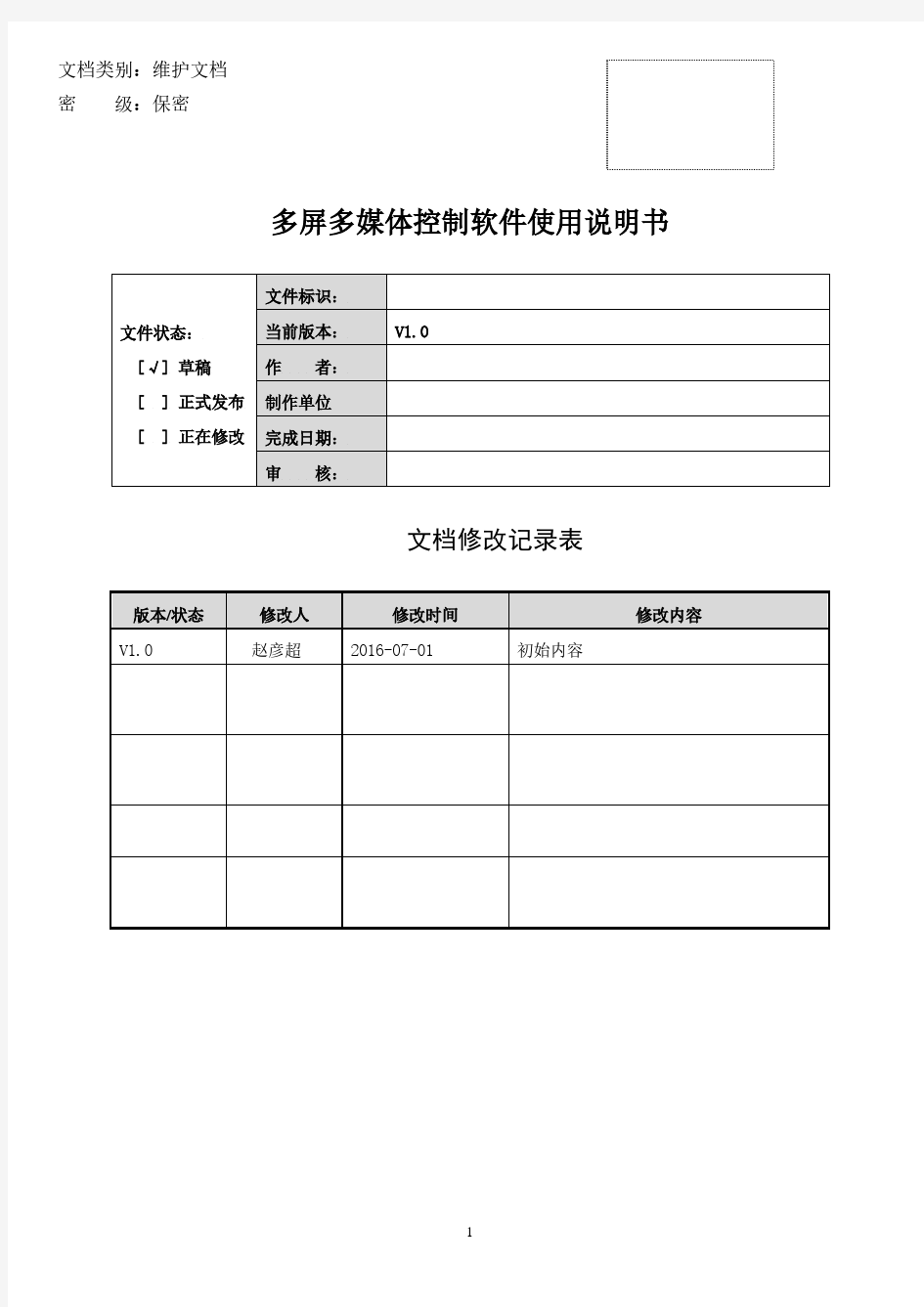

文档类别:维护文档
密级:保密
多屏多媒体控制软件使用说明书
文件状态:
[√] 草稿
[ ] 正式发布
[ ] 正在修改文件标识:
当前版本:V1.0
作者:
制作单位
完成日期:
审核:
文档修改记录表
版本
/状态修改人修改时间修改内容
V1.0 赵彦超2016-07-01 初始内容
版权所有,翻印必究。除非版权法允许,否则,在事先未经书面许可的情况下,严禁复制、改编或翻译本书。
与此手册相关用户具有以下权力:A:打印本手册以获得其硬盘拷贝,用于个人、内部或公司用途,而不得用于销售、转售或分发目的;B:将本手册仅作为自助产品的维护使用。
文档声明
本文所含信息如有更改,恕不另行通知。本公司不对本书作任何担保。本公司对于由本书所含错误及其供应、性能或使用所造成的意外性或随发性损失概不负责。
目录
第PC软件安装使用说明 (4)
1.1. 软件运行环境 (4)
1.2. 软件安装 (5)
1.3. 软件卸载 (7)
第软件功能介绍 (10)
2.1. 主界面 (10)
2.1.1. (10)
2.1.2. (11)
2.1.3. (12)
2.2. 菜单栏功能 (12)
2.2.1.通讯设置 (13)
2.2.2.拼接设置 (13)
2.2.3.矩阵设置 (14)
2.2.4.开关机设置 (17)
2.2.5 框架效果 (18)
2.2.6 图像调整 (19)
2.2.7 画面静止 (20)
2.2.8 本机保存 (21)
2.2.9 预案功能 (21)
2.2.10 字幕功能 (24)
2.2.11 显示功能 (25)
2.2.12 用户手册 (28)
2.2.13 用户注册 (28)
2.3 工具栏功能 (29)
2.3.1.打开连接和关闭连接 (29)
2.3.2电源开和电源关 (30)
2.3.3输入通道 (30)
2.4. 操作方法 (31)
第超级用户附加功能说明 (32)
3.1. 附加功能 (32)
3.1.1.温度控制 (32)
3.1.2.屏参设置 (32)
3.1.3.ID设置 (32)
3.1.4.重显率 (33)
3.1.5.LOGO (33)
3.1.6.系统配置 (33)
3.1.7.调试窗口 (34)
3.1.8 命令显示 (34)
第常用功能补充 (34)
4.1. 软ID设置功能详细说明 (34)
4.2 用户注册使用说明 (36)
4.3 矩阵协议添加 (41)
PC软件安装使用说明
本章提供PC软件使用说明,包括下列信息:
1.1软件运行环境
1.2软件安装
1.3软件卸载
1.1. 软件运行环境
1、计算机的硬件配置要求
安装本软件的计算机硬件配置要求如表1.1.1所示。
配置要求最低配置
中央处理器奔腾133Mhz
内存128MB RAM
显示器 1024×768分辨率显示设备
硬盘驱动器150MB可用硬盘空间
输入设备
Microsoft兼容的鼠标和键盘
标准的RS232通讯接口
表1.1.1计算机硬件配置要求
2、系统软件要求
计算机系统支持操作系统如表1.1.2所示。
支持系统备注
Windows XP 32/64bit
Windows 7 32/64bit
Windows 8 32/64bit
Windows 10 32/64bit
表1.1.2系统软件要求
备注:计算机系统必须带有NET Framework_4.0。
1.2. 软件安装
将安装包拷贝到计算机中,运行软件安装程序,按操作提示完成软件的安装,在此以在Window7系统的计算机安装为例,安装步骤如下。
1、将ScreenControl安装包拷贝至计算机,打开安装包,如图1.2.1所示。
图1.2.1ScreenControl安装包中软件
2、双击安装包中后缀名为.msi应用程序,弹出安装向导界面,如图1.2.2所示,点击“下一步”按钮,进入安装界面。.exe应用程序是检测安装环境。
图1.2.2ScreenControl安装向导
3、系统默认安装到C盘,通过点击“浏览”按钮,可自选软件安装位置,之后点击“下一步”按
钮,再点击“下一步”,如图1.2.3所示。
图1.2.3安装界面4、安装过程如图1.2.4所示。
图1.2.4安装过程
5、安装软件完成界面如图1.2.5所示。
图1.2.5软件安装完成
6、安装完成后,在桌面生成ScreenControl快捷方式,如图1.2.6所示。
图1.2.6快捷方式图标
1.3. 软件卸载
软件卸载步骤如下:
1、单击开始菜单,找到软件安装所在文件夹,点击“卸载”程序,卸载软件,如图1.3.1所示。
图1.3.1ScreenControl软件卸载程序
2、在弹出的卸载界面点击“是(Y)”,卸载ScreenControl软件,如图1.3.2所示。
图1.3.2ScreenControl软件是否卸载界面
3、卸载完成后将删除计算机中的ScreenControl软件,如图1.3.3所示,等待卸载完成即可。
图1.3.3ScreenControl软件卸载中
软件功能介绍
本节将介绍ScreenControl拼接控制器软件的功能,包括下列信息:
2.1主界面
2.2菜单栏功能
2.3工具栏功能
2.4操作区
2.1. 主界面
ScreenControl软件主界面分为普通用户主界面和超级用户主界面。
2.1.1.普通用户和超级用户切换:打开软件时,软件主界面是普通用户界面,从普通用户切换到超级用户,请点击主界面状态栏“超级用户”,弹出“输入密码”窗口,输入密码“123321”,点击“确定”按钮或者按键盘“Enter”键,便可进入超级用户界面,如图2.1.1所示,。从超级用户切换到普通用户,请点击主界面状态栏“普通用户”,如图2.1.2所示。
图2.1.1普通用户切换到超级用户
图2.1.2超级用户切换到普通用户
2.1.2.普通用户主界面:普通用户软件主界面主要由菜单栏、工具栏、操作区、状态栏四
部分组成,普通用户软件主界面如下图2.1.3所示。
图2.1.3普通用户主界面
2.1.
3.超级用户主界面:超级用户主界面主要由菜单栏、工具栏、操作区、附加功能、命令显示、状态栏六部分组成,超级用户软件主界面如下图2.1.4所示。
图2.1.4超级用户主界面
2.2. 菜单栏功能
2.2.1.通讯设置
在进行通讯设置前,请先检查计算机与设备之间的连接,在打开连接后,不能进行通讯设置。通讯设置主要包括:网络连接设置,串口连接设置,矩阵联动设置。
1、进入“通讯设置”界面:在软件主界面的菜单栏点击“设置”,在出现的下拉菜单中点击“通讯设置”,进入通讯设置界面。如图2.2.1所示。
图2.2.1进入通讯设置界面
2、通讯设置界面:包括拼接设备,视频矩阵,VGA矩阵,DVI矩阵,HDMI矩阵的网络连接设置、串口连接设置、矩阵联动设置。如图2.2.2所示。注意:在打开连接前进行通讯设置,打开连接以后则不能进行通信设置
图2.2.2通讯设置界面
1)网络连接:选中“网络连接”,设置要连接的IP地址和端口号。
2)串口连接:选中“串口连接”,设置要连接的COM口和波特率。点击刷新串口按钮,可以刷新COM口。
3)矩阵联动:选中“矩阵联动”,即可进行矩阵联动。
2.2.2.拼接设置
1、进入“拼接设置”界面:在软件主界面的菜单栏点击“设置”,在出现的下拉菜单中点击“拼接设置”,进入拼接设置界面。如图2.2.3所示。
图2.2.3进入拼接设置界面
2、拼接设置界面:包括拼接屏的行、列设置,两种模式选择自由模式、固定模式,推荐选择固定模式。如图2.2.4所示。
图2.2.4拼接设置界面
1)行列设置:键盘输入行数和列数,点击确定按钮。
2)自由模式:选中“自由模式”,单元格的宽和高可以随意改动。
3)固定模式:选中“固定模式”,单元格的宽和高固定,不能改变,推荐使
用“固定模式”。
2.2.
3.矩阵设置
在“打开连接”前,请进行矩阵设置,在“打开连接”后,不能进行矩阵设置。
1、进入“矩阵设置”界面:在软件主界面的菜单栏点击“设置”,在出现的下拉菜单中点击“矩阵设置”,进入矩阵设置界面。如图2.2.5所示。
图2.2.5进入矩阵设置接界面
2、矩阵设置界面:包括视频矩阵、VGA矩阵、DVI矩阵、HDMI矩阵四种矩阵的协议选择和ID设置,响应时间、间隔时间、屏幕和矩阵指令优先选择,输入通道设置,端口映射,添加协议。如图2.2.6
所示。
图2.2.6矩阵设置界面
1)矩阵协议选择:在对应矩阵下,选择相应协议。
2)矩阵ID设置:在对应矩阵下,键盘输入ID号。
3)时间设置:在响应时间和间隔时间后框中填入需要设置的时间。
4)指令优先选择:选中“屏幕”,则屏幕指令优先发送,选中“矩阵”,则矩阵指令优先发送。
5)输入通道设置:设置矩阵的输入通道数量,例如HDMI16进16出,则将其数值设置为16。
6)端口映射:端口映射设置请参考图2.2.7。
7)添加协议:添加协议请参考图2.2.8。
3、矩阵输出设置:点击矩阵设置界面的“端口映射”按钮,弹出矩阵输出界面,包括视频矩阵、VGA矩阵、DVI矩阵、HDMI矩阵的输出设置。如图2.2.7所示。
图2.2.7端口映射界面
1)矩阵选择:在设置矩阵输出设置,请先选择所要设置的矩阵类型。
2)输出设置:改变输出,请选中表格中的数字,填入所需要设置的输出通道,比如HDMI矩阵第一个输出口有问题,可以把第1路输出改为第10路输出,不影响拼接显示效果,如图2.2.7.1所示。
图2.2.7.1
4、添加协议:点击矩阵设置界面的“添加协议”按钮,弹出“添加协议”界面,有两种添加模式1:字符串类型的协议,2:16进制类型协议。如图2.2.8所示,矩阵协议添加详细说明请查阅4.3章节。
图2.2.8添加协议界面
2.2.4.开关机设置
在进行开关机设置前,先要确保打开通讯连接。如果通讯连接没有打开,是不能进行开关机设置的。
1、进入“开关机设置”界面:在软件主界面的菜单栏点击“设置”,在出现的下拉菜单中点击“开关机设置”,进入开关机设置界面。如图2.2.9所示。
图2.2.9进入开关机设置界面
2、开关机设置界面:包括延时开关机时间设置,定时开关机时间设置。如图2.2.10所示。
图2.2.10 开关机设置界面
2.2.5 框架效果
在使用“框架效果”这个功能前,先要确保打开通讯连接。如果通讯连接没有打开,是不能使用“框架效果”这个功能的。
1、进入“框架效果”设置界面,在软件主界面的菜单栏点击“工具”,在出现的下拉菜单中点击“框架效果”,进入框架效果设置界面。如图2.2.11所示。
图2.2.11进入框架效果设置界面
2、框架效果设置界面:包括框架水平尺寸调节,框架上下尺寸调节。调节到所需要的框架后,点击应用按钮,如果想恢复到初始状态,点击复位按钮。如图2.2.12所示。
图2.2.12框架效果设置界面
注意:框架效果只在拼接模式下使用有效,单屏显示不能调用框架效果功能。
2.2.6 图像调整
在使用“图像调整”这个功能前,先要确保打开通讯连接。如果通讯连接没有打开,是不能使用“图像调整”这个功能的,注意只有超级用户才可以使用此功能。
1、进入“图像调整”设置界面,在软件主界面的菜单栏点击“工具”,在出现的下拉菜单中点击“图像调整”,进入图像调整设置界面。如图2.2.13所示。
图2.2.13进入图像调整设置界面
2、图像调整设置界面:包括色彩调整,VGA微调。如图2.2.14所示。
图2.2.14 图像调整设置界面
(1)VGA微调调节包括VGA信号的增益、水平垂直位置等等,可使用色彩自动调整及位置自动调整功能;
(2)色彩调整调节DVI、HDMI信号的颜色、亮度和对比度等,不可使用色彩自动调整及位置自动调整功能。
2.2.7 画面静止
在使用“画面静止”这个功能前,先要确保打开通讯连接。如果通讯连接没有打开,是不能使用“画面静止”这个功能的。在软件主界面菜单栏点击“工具”,在出现的下拉菜单中点击“画面静止”,弹出如图2.2.15所示窗口。
图2.2.15画面静止
画面静止:通过此功能可使播放的片源停留在某一个画面上,再次点击,静止功能消失,画面会跳转到已经播放的界面(而不是当前静止画面的下一个内容,因为片源本身并没有停止播放)。
电脑使用手册
简易电脑操作手册 前言: 电脑已经进入千家万户,成为人们娱乐及办公的必不可少的一个工具。但在实际应用和操作过程中,又会受到各种因素的影响,比如使用环境、操作方法不当等,从而使电脑出现了故障。目前大部分人是只会使用电脑的一些最的基本的操作,而一旦电脑出现了故障,就会束手无策,甚至会影响到心情和工作。因此,在这里写下这个简单的操作手册给大家,希望能给大家在平常的娱乐与工作中带来帮助。 一、使用: 1、开机:看似很简单的一个操作,但实际上也有一个正规的操作流程。一 般是先开显示器,再开主机。原因是以前的显示器的电源是由主机来供电的,如果先开主机,再开显示器,显示器通电的瞬间有可能产生逆向电流,从而对主机主板造成伤害。而现在的电脑已经将主机和显示器的电源分开,可直接连接电源插座,因此,不按照这样的顺序开机也行,但养成一个良好的习惯也是很有好处的。 2、关机:通常大家在下班或使用完电脑后,在关机时都是选择开始-关机 的操作方法,然后就关闭显示器离开电脑,其实这里面也有很多需要注意的地方:a、关机时一定要将一些正在运行的程序掉(开机自动运行的程序必要时也需要手动处理),然后再进行关机操作,这样关机的速度会大大提高; b、关机时不要急着关闭显示器,因为在关机时,有些程序如果正在运行, 很有可能在关机时需要手动结束程序,但这时如果你已经关掉了显示器,这操作就会停止,而此时电脑也会停止关机的操作,直到你将程序结束。所以最好是等电脑执行关机程序结束后,再关掉显示器;C、有些电脑在电源管理设置中没有设置好或是其他原因导致电脑无法正常关机,而需要手动强制关机的,也一定要等关机程序结束后才离开。因为正常的开、关机能够大大减少电脑出故障的频率,一些简单的操作及良好的习惯可以为你节省大量的时间,提高你的工作效率。 注意:不可在电脑开机或处理数据的状态下切断电源或强制关机,喝水及其
控制软件说明书
控制软件说明书 PC端软件FTM 安装及应用 系统运行环境: 操作系统中英文Windows 98/2000/ NT/XP/WIN7/ Vista, 最低配置 CPU:奔腾133Mhz 内存:128MB 显示卡:标准VGA,256色显示模式以上 硬盘:典型安装 10M 串行通讯口:标准RS232通讯接口或其兼容型号。 其它设备:鼠标器 开始系统 系统运行前,确保下列连线正常: 1:运行本软件的计算机的RS232线已正确连接至控制器。 2:相关控制器的信号线,电源线已连接正确; 系统运行步骤: 1:打开控制器电源,控制电源指示灯将亮起。 绿色,代表处于开机运行状态;橙色代表待机状态。 2. 运行本软件 找到控制软件文件夹,点击FWM.exe运行。出现程序操作界面:
根据安装软件版本不同,上图示例中的界面及其内容可能会存在某些差别,可咨询我们的相关的售后服务人员。 上图中用红色字体标出操作界面的各部分的功能说明: 1. 菜单区:一些相关的菜单功能选择执行区。 2. 操作区:每一个方格单元代表对应的控制屏幕,可以通过鼠标或键盘的点选,拖拉的方式选择相应控制单元。 3.功能区:包含常用的功能按钮。 4.用户标题区:用户可根据本身要求,更改界面上的标题显示 5.用户图片区:用户可根据本身要求,更改界面上的图片显示,比如公司或工程相关LOGO图片。 6.附加功能区:根据版本不同有不同的附加项目。 7.状态区:显示通讯口状态,操作权限状态,和当前的本机时间,日期等。 如何开始使用 1. 通讯设置 单击主菜单中“系统配置”――》“通讯配置” 选择正确的通讯端口号,系统才能正常工作。 可以设置打开程序时自动打开串口。 2.系统配置
使用说明书
Danale Android手机客户端使用说明书 V1
目录 Danale Android手机客户端使用说明书 (1) 1前言 (4) 2功能简介 (5) 3软件安装 (6) 4软件使用 (8) 4.1登陆界面 (8) 4.2设备列表 (10) 4.2.1添加设备 (10) 4.2.2将设备连入互联网四种简单方式 (11) 4.2.3实时观看 (15) 4.2.3设置视频码流 (16) 4.2.4设置设备 (16) 4.2.4.1告警信息 (17) 4.2.4.2设备信息 (17) 4.2.4.3设置-消息通知 (18) 4.2.4.4设置-安全设置 (19) 4.2.4.5参数设置 (19) 4.2.4.5.1画面翻转 (20) 4.2.4.5.2时间设置 (20) 4.2.4.5.2网络设置 (20) 4.2.4.5.3电源频率设置: (21) 4.2.4.6存储管理-云存储-报警云存储7天 (22) 4.2.5关注/取消关注 (23) 4.2.6分享 (23) 4.2.7删除设备 (23) 4.3影像 (24) 4.4消息 (25) 4.5系统菜单 (25) 4.6其他功能 (28)
感谢使用Danale Android手机客户端,我们将竭诚为您提供最优质的服务。本用户手册内容仅供参考,如有更新恕不另行通知,更新内容将会在新版本的说明书中加入。本用户手册可能包含技术上不准确或印刷错误,真诚地希望您能把意见及时反馈给我们,我们将加以充实和改进。
本说明书主要介绍如何设置和使用Android版本的Danale 视频监控软件。 Android版本的Danale视频监控软件允许用户浏览、远程控制IPC,其特点包括: 1、即插即用的N2N物联服务(多用户对多设备) 2、注册账号、本地登录、在线登录、密码找回 3、添加远程设备,添加本地设备 4、支持本地存储、云端存储,以及报警推送功能 5、实时观看视频,随时抓拍、本地录像、远程录像功能 6、手势云台控制、手势变焦功能 7、播放抓拍视频,播放录像文件 8、语音功能,对讲功能 9、实时观看视频,双击放大画面功能 10、AP功能、智能连接IP 10、自动识别语言系统 Danale软件能够让客户在正常网络的环境下进行远程实时的手机视频监控,采用用户密码和设备密码双重加密,上传视频采用https加密,最大限度地保护客户的财产和隐私安全。
软件操作说明书
门禁考勤管理软件 使 用 说 明 书
软件使用基本步骤
一.系统介绍―――――――――――――――――――――――――――――2二.软件的安装――――――――――――――――――――――――――――2 三.基本信息设置―――――――――――――――――――――――――――2 1)部门班组设置―――――――――――――――――――――――――3 2)人员资料管理―――――――――――――――――――――――――3 3)数据库维护――――――――――――――――――――――――――3 4)用户管理―――――――――――――――――――――――――――3 四.门禁管理―――――――――――――――――――――――――――――4 1)通迅端口设置―――――――――――――――――――――――――42)控制器管理――――――――――――――――――――――――――43)控制器设置――――――――――――――――――――――――――64)卡片资料管理―――――――――――――――――――――――――11 5)卡片领用注册―――――――――――――――――――――――――126)实时监控―――――――――――――――――――――――――――13 五.数据采集与事件查询――――――――――――――――――――――――13 六.考勤管理―――――――――――――――――――――――――――――14 1)班次信息设置――――――――――――――――――――――――――14 2)考勤参数设置――――――――――――――――――――――――――15 3)考勤排班――――――――――――――――――――――――――――15 4)节假日登记―――――――――――――――――――――――――――16 5)调休日期登记――――――――――――――――――――――――――16 6)请假/待料登记―――――――――――――――――――――――――17 7)原始数据修改――――――――――――――――――――――――――17 8)考勤数据处理分析――――――――――――――――――――――――17 9)考勤数据汇总―――――――—――――――――――――――――――18 10)考勤明细表—―――――――――――――――――――――――――18 11)考勤汇总表――――――――――――――――――――――――――18 12)日打卡查询――――――――――――――――――――――――――18 13)补卡记录查询—――――――――――――――――――――――――19
(完整版)电脑简单使用说明书初学电脑实用教程
认知电脑 电脑的主要设备包括: 显示器 显示器开关,用来打开显示器,通常显示器打开状态下为开关指示灯(位于显示器开关旁边或显示器后方)亮着,显示器关闭状态开关指示灯则为熄灭。 电 脑 显示器 音箱 键盘 鼠标 主机 输出设备 输入设备 显示器开关
主机开关 主机重启开关 电脑主机如上图示主要有2个开关按钮,主机开关(通常为个头较大位于上方的开关按钮)用于作为电脑主机的开关,主机重启按钮(通常为个头较小位于较下方的开关按钮)用于作为电脑出现死机故障无法正常关机或重启的开关按钮,通常也叫短路开关。 键盘 键盘,电脑的重要输入设备之一,用于信息和操作录入的重要输入设备。
鼠标也作为电脑的重要输入设备,如上图所示,通常的鼠标主要有左键,滚动滑轮键, 右键这三个功能键组成。左右键的操作方式主要有:单击,双击,按住不放拖动鼠标等操作。 左键单击的作用:选中、连接、按钮的按入(像我们通常按电视遥控器按钮一样,打开了按钮显示的对应功能)。 左键双击的作用:打开windows 桌面的功能图标对应的功能。 注:通常2次敲击左键的间隔要尽可能小点,要快,否则电脑只认为你是做了2 次左键单击事件(只是对图标进行了2次选中操作),而不认为你是做1次左键双击事件,就不能达到你想要的打开这个功能的操作。如果出现上述的点击不够快的情况,只需重复回一次正确的双击操作就可以打开对应你所点击的图标功能。 右键单击的作用:打开你所点击的地方的高级菜单(高级功能菜单中有对你所点击的地方的大部分功能操作选项,通常有打开、改名即重命名、复制、删除、属性设置等功能)。右键单击弹出高级菜单后,将光标移进高级功能菜单里面,可以看见光标所在的菜单选项背景色改变为蓝色,这时你只要左键单击一下就可以进入这项功能。 注:如果失误右键点击弹出了高级菜单,只需将光标移到空白的地方(没文字,没图标,没按钮的地方)左键单击一次就可以退出并关闭高级菜单。 右键双击的作用:通常不使用右键双击,所以在不做详细介绍。 滚动滑轮的作用:通常文档或网页显示器不能一屏显示完,所以通常有部分在下方,这时我们想看下面的内容,就要将下面的内容拖上来看,这时就要使用滚动滑轮了。 滚轮向下滑动:页面向上拖动可以看到下面的内容。 滚轮向上滑动:页面向下拖动可以看到上面的内容。 左键 右键 滚动滑轮
多媒体教室方案
多媒体教室方案 多媒体教室方案一 一、项目背景 作为新型的教育、培训模式,学校多媒体教室的建设为其提供了丰富 的教学手段,计算机教学、视音频教学、视频展台替代黑板板书等现代教 学方式又为教师提供了充分利用各种课件的条件。 这极大丰富了教学的手段和教学的内容,带给学生更加生动的课堂感 受,是改革教学手段的必然发展方向。 随着科学技术的发展,演示型多媒体教学方式作为现代教育手段中一 个必不可少的环节,正受到学校的青睐和推崇。 众多因素要求多媒体教学系统应实现如下多种功能既能进行丰富的 多媒体教学,又能进行传统教学,同时可作它用,力求教室资源达到最大 限度的有效利用。 保靖县迁陵镇中心完小地处保靖城东,距县城 13 公里。 学校布局合理,环境优美。 学校占地总面积 13340 平方米, 建筑面积 2809 平方米, 教学用房 1128 平方米,学校有 14 个教学班,在校学生总数 713 人,学校共有校级领导 3 人,中层领导 4 人,专任教师 37 人,本科学历 5 人,专科学历 23 人,中
师学历 9 人,学历合格率达 100,教师年龄结构合理。 2008 年秋季,在香港郭氏基金会的大力资助下,学校教师电脑室已经 建成并投入使用,教师充分利用 15 台电脑上网学习。 为了尽快提高教师的电脑水平,先后两次从湘西州民族实验学校请来 电脑专家为教师培训,使教师们制作课件的水平大大提高。 为了更进一步把课件应用到课堂教学当中去,学校花 5000 多元为每 个教师配备大容量盘,以便存放教学资料。 从 2009 年春季开始,我校开始集体备课,全部使用电子教案。 为教师方便教学,学校和郑州厂家联系,花了 21000 元购进一台便携 式多媒体数字教学展示平台,充分利用于课堂教学之中。 但由于有 14 个教学班,仅此一台远远不能满足教学的需要,为适应 新形势的发展,急需建设学校多媒体教室一个,添置 6 台便携式多媒体数 字教学展示平台,一个年级一台方便教师的课堂教学、会议及集中培训学 习等。 二、项目目标与策略 一充分提高教师的信息化应用意识。 目标 1-1 教师能利用网络教学资源,进行电子备课。 策略学校行政规定每位教师必须电子备课,教导处和教研组进行督促 和检查。 目标 1-2 使教师养成在课堂上经常使用多媒体的习惯,提高信息化应 用的效率。 策略学校要求教师课堂开放,不定期地进行听课。
动环监控软件操作手册
深圳市通讯威科技有限公司 EP-MEVP SYSTEM 动力环境集中监控系统 安装使用说明书 版本
目录
第一章软件的安装、卸载、升级 软件安装对计算机的配置要求 CPU 主频或以上 内存最低要求256MB [推荐 512MB] 硬盘系统驱动器上需要 100MB以上的可用空间 显示 Super VGA (1024x768) 或更高分辨率的显示器(颜色设置为 256 色或更高) 鼠标 Microsoft 鼠标或兼容的指点设备 操作系统: Windows 2000 Windows XP Windows 7 (管理员权限) Microsoft Windows Server 2003 Microsoft Windows Server 2008 软件的安装 首先将光盘放入光驱,执行光盘目录【安装软件】里面的,系统会弹出安装界面 (如下图) 注意: Framework 软件包和中文语言包,是必需安装的。如果不安装 .NET软件包,程序将无法正常运行。如果您的系统已经安装过语言包,系统会自动跳到下一安装环节,进行软件的安装。 单击【接受】系统将自动安装组件以及动环监控系统软件。如下图: 组件和中文语言包安装完成后会弹出如下界面安装动环监控系统软件。【如下图】 单击【下一步】选择你所要软件安装的目录【下一步】一般软件默认安装路径为C:\Program Files\综合机房动力环境监控系统\ 点击【磁盘开销】可以了解软件所安装目录的磁盘空间大小,如果选择的空间不够安装软件请选择其它目录安装,选择目录后点击【确定】。 点击【任何人】或者【只有我】,如果使用本电脑的任何人都可以使用此软件的话请选择【任何人】单击【下一步】 安装中选择安装动环监控模块,如下图 单击安装完成后,点击【关闭】即可。 桌面将自动增加快捷方式。 软件的卸载 首先,打开 [我的电脑] \ [控制面板] 双击 [添加和删除程序] 在[目前安装的程序]栏中找到动环监控系统软件,选中然后按[更改/删除]按钮。 单击【删除】可直接卸载动环监控系统软件。 备注: 以下几个是软件运行必须具备的控件,请勿删除,如果不小心删除了,请重新安装软件. 软件的升级 如果您从我公司获取了更新版本的软件想升级的话,对于使用Access数据库的用户,请安装以下步骤进行操作。
多媒体教室展示台使用手册
多媒体教室展示台使用流程 为了您的方便和正确地使用多媒体教室设备,请按以下操作流程开机和关机。特别提醒严禁强行关机和断电,以免对多媒体设备造成致命的伤害和缩短使用寿命(特别是投影仪和电脑主机)。 本教室多媒体设备已调试妥当,请务必按下列流程开关机。 一、开机流程 二、关机流程 三、正确操作示意图 (一) 开机流程示意图 图1 1、 首先打开图1展示台桌面上的中控系统电源开关。此时,屏幕自 动下降,若不下降,请按图2中“降”按钮。 打开中控电源开关 打开打开投影仪 打开功放和话筒设备电源开关 关闭电脑主机和显示器电源开关 升起屏幕 关闭投影仪 关闭功放设备电源和话筒开关 关闭中控电源开关 打开电脑显示器 和主机电源开关
图2 图3 图4 2、按下电脑显示器电源开关,如图3白圈所示;再按下电脑主机电源开关,如图4白圈所示,此时电脑就会正常启动。 图5 图6 3、按住图5中控系统的投影仪的“开”,直到投影仪有亮光出现为止。若不能使投影仪开机,可用投影仪遥控器开关机。具体操作步骤如下:遥控器对准投影仪,按下图6投影仪遥控器“开”键后,等上几秒钟,再按“确认”键,就会出现“自动搜索”,直到你所看到的电脑显示画面。
图7 图8 4、按下图7功放电源黑色开关和图8所示话筒开关。(本步骤视具体 情况决定功放和话筒的开与关,需要播放声音或放大教师声音,就可以打开这两个设备,否则可不开,节约用电。)此时您若不能听到声音,请按下图9“展示台”键之后,再按下“电脑”键即可。 图9 此时,你所需的设备已全部启动,您可以展示或播放您的优秀课件或本机提供的农远课程资源。
电脑用户使用手册
电脑使用手册 ****电脑有限责任公司 目录 前言 (1) 日常使用篇 (1) 日常维护篇 (2) 日常保养篇 (3) 日常小故障 (3) 温馨提示 (9) 售后保修服务条款 (10) 前言 请大家不要小看这份电脑使用手册,因为我们每个人的电脑基础不同,或许你是电脑高手,或许你是电脑新手,但是请买完电脑后认真看一下或许会有意想不到的收获,同时如果是电脑新手也可以学习下使用电脑的相关细节,虽然有些不是很详细,但是我们相信一定会对你有一丝的帮助,本手册分为四章:日常使用、日常维护、日常保养、日常小故障四个章节,如果是高手也请多指教给我们提一些宝贵的意见。我们将会虚心采纳,你的微笑就是对我们服务的肯定!最后感谢你观看电脑使用手册,祝你使用电脑愉快! 日常使用篇 1、我们买到电脑后请把电脑机箱的两个泡沫拿掉,或许有的人会问这样 可以保护电脑,但是这恰恰是错误的,因为机箱的下面有一个散热孔如果你用泡沫盖上,就恰好挡住了机箱底部的散热口,这样不利于机箱的散热,还
有就是使用电脑的时候最好别把主机的侧面挡板拆开,有人以为这是利于机箱散热的,但是恰恰相反有些机箱不是这样的反而不利于散热,每个机箱的设计都有一定的原理不是凭空设计的,拿开挡板,机箱里的硬件还会有辐射对人的身体不是很好,所以建议大家不要拆开保持原样。 2、当我们要装软件的时候,请大家花几秒钟的时间看完安装说明,不要一直猛着按下一步,因为软件安装程序默认安装在C盘,有些软件不适合装在C盘也就是系统盘,这样会让系统启动变慢同时也会引起其他一些问题。 根据一般的习惯像一些学习软件例如:AutoCAD 2007、CorelDraw X3、PhotoShop CS3、FLASH CS4、3DMark 2008、Dreamweaver CS4等这些学习软件,还有一些娱乐软件例如:PPS、飞信、QQ、淘宝旺旺、迅雷、遨游浏览器、搜狗浏览器、暴风影音播放器、QQ影音、QQ游戏以及各种大型的网络和单机游戏等,最好装在其他盘符例如D盘、E盘等。 3、还有些学校上网要安装一些上网的软件例如广职上网要装安腾网络的蝴蝶上网软件,像这类软件可以装在C盘,因为它在安装时有些驱动文件要装C盘的,琐碎就直接装在C盘还有利于文件管理和软件的运行,还有一点就是我们一般都是用微软的系统,微软也有很多应用软件比如Office 2003、Visual stdio 2005、SQL Server 2005这些都可以装在C盘因为他们有一部分文件是存放在C盘的原理同上。 4、存放文件注意事项:请不要把一些重要的文件或图片,例如:作业、相片等放在桌面,以免系统损坏后,文件丢失,因为系统安装完成后桌面的路径默认是在C盘的。当然啦如果是高手的话可以先进PE系统把桌面文件拷出来了,但是这点不是所有人都懂的所以建议大家还是不要把重要文件或图片放在桌面。 5、文件管理,现在我们的硬盘容量都很大,一般都在500GB以上,一般分成4个区以上,这里要注意的就是请大家归好类,例如C盘装系统、D盘放应用软件、E盘放文件、F盘放电影、音乐等,这不是唯一的归类法,只是个例子,归类好后方便管理,以免电脑磁盘文件混乱,自己打开了都不知道是什么。 日常维护篇 1、安装杀毒防护软件,现在国产杀毒及防护软件都是可以免费使用的!杀毒和防护软件一样安装一个就可以了!安装多的话,反而会造成系统运行速度减慢,同时还会对系统的稳定性有影响。推荐安装QQ管家杀毒和防护二合一版。 2、要定时清理电脑的垃圾文件,提高电脑运行速度,QQ管家等安全软件都有这些功能,操作简单。
教室多媒体使用操作说明最新版本(DOC 36页)
教室多媒体使用操作说明最新版本(DOC 36页)
第二部分 软件主界面功能介绍 鸿合多学科白板软件中提供了大量的学科教学工具,以及辅助教师日常教学的教学功能。该软件提供多种使用模式,软件功能强大,并按教学学科将功能进行统一分类,本章主要介绍软件当中的各个功能以及操作方法。 主界面功能按钮介绍 鸿合多学科软件提供四种应用模式供用户在不同的需求下使用,本说明书主要以边框模式为例为用户介绍分学科工具栏以及各种教学功能。 边框模式如错误!未找到引用源。所示,其在软件界面四周边框上提供了常用功能,用户可以方便的进行功能的选择以及切换。 图2-1 边框模式主界面 页面工具栏 笔工具栏 索引栏、属性浏览器、动作面板 书写区域 菜单工具栏 默认工具栏 主工具栏
下面依次为用户介绍各个工具栏中的功能按钮。 主工具栏 软件主工具栏如图2-2所示,该工具栏为浮动工具栏,为用户提供了软件的常用功能按钮,用户通过单击不同功能选项卡可以在各个功能之间进行切换。主工具栏提供开始、页面、插入、笔盒、学科工具五个功能选项卡。当用户单击任意一个选项卡时,主工具栏即变成标签模式,如图2-2主工具栏图2-3 标签模式所示,留出更多的空间以便用户操作。 图2-2 主工具栏图2-3 标签模式 下面对主工具栏的各个选项卡功能依次介绍。 “开始”选项卡 开始选项卡中提供了软件中的常用功能按钮,如图2-4开始选项卡所示。该选项卡提供文件的新建、保存、关闭、删除,软件模式的切换,常用书写工具的编辑等常用功能。
图2-4 开始选项卡 具体功能如下表2 所示。 按钮 名称 功能 选择 单击此按钮可以切换到选择状态,从而实现对页面中对象的选择。 智能笔 智能笔够对用户手绘的图形 进行智能识别,如线段、角、三 角形等,并针对不同的图形提供 了不同的控制点,可以对图形形 状进行调整,如右图。 识别前 的 手绘图 形 识别后 的图形
软件操作说明书
智能蓝精灵 门禁考勤管理软件 使 用 说 明 书
软件使用基本步骤
一.系统介绍―――――――――――――――――――――――――――――2二.软件的安装――――――――――――――――――――――――――――2三.基本信息设置―――――――――――――――――――――――――――2 1)部门班组设置 -------------------------- 3 2)人员资料管理 -------------------------- 3 3)数据库维护 ---------------------------- 3 4)用户管理 ------------------------------ 3 四.门禁管理―――――――――――――――――――――――――――――4 1)通迅端口设置―――――――――――――――――――――――――4 2)控制器管理――――――――――――――――――――――――――4 3)控制器设置 ---------------------------- 6 4)卡片资料管理―――――――――――――――――――――――――11 5)卡片领用注册 ------------------------- 12 6)实时监控 ----------------------------- 13 五.数据采集与事件查询――――――――――――――――――――――――13六.考勤管理―――――――――――――――――――――――――――――14 1 )班次信息设置――――――――――――――――――――――――――14 2 )考勤参数设置--------------------------------------------------------- 15 3 )考勤排班------------------------------------------------------------- 15 4 )节假日登记―――――――――――――――――――――――――――16 5 )调休日期登记――――――――――――――――――――――――――16 6 )请假/待料登记―――――――――――――――――――――――――17 7 )原始数据修改――――――――――――――――――――――――――17 8 )考勤数据处理分析――――――――――――――――――――――――17 9 )考勤数据汇总―――――――—――――――――――――――――――18 10 )考勤明细表—―――――――――――――――――――――――――18 11 )考勤汇总表――――――――――――――――――――――――――18 12 )日打卡查询――――――――――――――――――――――――――18 13 )补卡记录查询—――――――――――――――――――――――――19
教室多媒体设备使用说明
教室多媒体设备使用说明 一、教室多媒体设备操作步骤 1、打开多媒体讲桌。 2、连接电脑。 (1)确认多媒体控制器总电源“OFF”指示灯亮; (2)打开多媒体控制器左侧小面板; (3)将笔记本电源连接到多媒体讲桌; (4)将笔记本电脑用VGA线和网线与多媒体控制器相连。 3、开机。 (1)启动笔记本电脑; (2)按下多媒体控制器总电源“ON”键(此时投影机自动启动,电动幕自动下降,无需按其它按钮); (3)按多媒体控制器“手提电脑”切换按钮,“手提电脑“指示灯点亮,此时可将笔记本电脑的信号传递到投影机。 4、使用过程中注意事项。 课间及较长时间不使用投影机时,应按“投影关”按钮关闭投影机,再次使用时再按“投影开”打开投影机(不需动其它按钮)。5、使用完毕关闭电源。 (1)按下多媒体控制器“OFF“键(投影机延时关闭,电动幕自动收起); (2)拔下VGA线和网线,并将线缆放入多媒体讲桌内;
(3)拔出笔记本电脑电源; (4)锁好多媒体讲桌。 二、多媒体设备使用规范 多媒体教学设备是高价值、易消耗设备,且耗材(投影灯泡)极其昂贵,故只允许用于教学使用,严禁非教学使用。 1、投影机使用规范 (1)为了尽可能的保护投影机灯泡、延长使用寿命,启动投影机须严格按照开机操作步骤进行,严禁频繁开、关投影机。 (2)投影机工作过程中,灯泡和主板都处于高热状态中,故关闭投影机时切不可直接拔断电源,必须按OFF键关闭,让投影机自动延时关闭。 (3)课间及较长时间间隔不使用投影机时应关闭投影机,减轻设备的工作强度,延长灯泡使用寿命,需再次使用时可按“投影开”按钮恢复工作状态; (4)投影机吊架已调整到位,不允许再动机架。 (5)投影机的镜头严禁用手触摸,应用毛刷、吹气球、檫镜纸清洁。 2、投影幕使用规范 (1)尽量避免幕布一直处于下降或上升状态; (2)电动幕布上不能用粉笔乱涂乱画。 (4)电动幕布不能升降时,不能用手拉动银幕,避免进一步损
电脑基本操作使用说明
电脑操作学习 电脑主要设备包括: 显示器 显卡 主板声卡现在普遍的主板都集成声卡和网卡 CPU 网卡 主机箱硬盘 内存 光驱 显示器 显示器开关 显示器开关,用来打开显示器,通常显示器打开状态下为开关指示灯(位于显示器开关旁边或显示器后方)亮着,显示器关闭状态开关指示灯则为熄灭。 显示器后面有两条线,一个条是视频线,一个是电源线。 电源线连接电源 视频线连接主机主板视频接口
电脑主机主要有2个开关按钮,主机开关(通常为个头较大位于上方的开关按钮)用于作为电脑主机的开关,主机重启按钮(通常为个头较小位于较下方的开关按钮)用于作为电脑出现死机故障无法正常关机或重启的开关按钮,通常也叫短路开关。 键盘 键盘,电脑的重要输入设备之一,用于信息和操作录入的重要输入设备。 主机开关 主机重启开关
鼠标 鼠标也作为电脑的重要输入设备,通常的鼠标主要有左键,滚动滑轮键, 右键这三个功能键组成。左右键的操作方式主要有:单击,双击,按住不放拖动鼠标等操作。 左键单击的作用:选中、连接、按钮的按入(像我们通常按电视遥控器按钮一样,打开了按钮显示的对应功能)。 左键双击的作用:打开windows 桌面的功能图标对应的功能。 通常2次敲击左键的间隔要尽可能小点,要快,否则电脑只认为你是做了2 次左键单击事件(只是对图标进行了2次选中操作),而不认为你是做1次左键双击事件,就不能达到你想要的打开这个功能的操作。如果出现上述的点击不够快的情况,只需重复回一次正确的双击操作就可以打开对应你所点击的图标功能。 右键单击的作用:打开你所点击的地方的高级菜单(高级功能菜单中有对你所点击的地方的大部分功能操作选项,通常有打开、改名即重命名、复制、删除、属性设置等功能) 滚动滑轮的作用:通常文档或网页显示器不能一屏显示完,所以通常有部分在下方,这时我们想看下面的内容,就要将下面的内容拖上来看,这时就要使用滚动滑轮了。 滚轮向下滑动:页面向上拖动可以看到下面的内容。 滚轮向上滑动:页面向下拖动可以看到上面的内容。 滚轮点击:这个功能通常不用,如果失误点击着,出现双箭头光标,再点击一次滚轮就可以取消了。 左键 右键 滚动滑轮
怎样使用多媒体教室
怎样使用多媒体教室 一、多媒体教室基本组成多媒体教室由多媒体计算机、液晶 投影机、DVD 、数字视频展示台、中央控制系统、投影屏幕、音响设备等多种现代教学设备组成。 (1) 多媒体液晶投影机是整个多媒体演示教室中最重要的也是最昂贵的设备,它连接着计算机系统、所有视频输出系统及数字视频展示台,把视频、数字信号输出显现在大屏幕上。(2) 数字视频展示台可以进行实物、照片、图书资料的投影,是一种非常实用的设备。 (3) 多媒体计算机是演示系统的核心,教学软件都要由它运行,而且在很大程度上决定演示效果的好坏。 (4) 投影屏幕。 用于和投影机配套使用。 二、多媒体教室的教学功能课堂演示教学 教师在课堂中利用多媒体系统将教学内容直接投影在大 屏幕上,并对教学内容进行讲解。运用这种方法传递信息比 较直观、明了,可以从视听方面刺激学生的感官,提高学生 学习兴趣,增强学生观察问题、理解问题和分析问题的能 力,从而提高教学质量和教学效率。 模拟教学多媒体技术可以把声音、图像、动画等有机结合起来,模拟宏观世界的现实场景和微观世界的事物运动,以帮
助学生学习和理解一些抽象的原理和概念。随着计算机技术的发展,出现了"虚拟现实" 技术,它是通过计算机产生一种仿真的环境,在这个环境中,学生可以作为一个实际操作者进行各种学习和操作,计算机可做出反应和判断。模拟教学的设备系统主要有计算机、服务器和网络设备。 三、多媒体教室使用步骤 1、开总电源。 2、打开系统电源。系统电源在中控台左上角,按一下即可打开。 3、打开投影机。本系统用联动方式,按一下“投影开”按钮即可打开投影机,同时放下银幕。 4、打开计算机。本系统显示器信号受中控机控制,用控制台上的VGA 控制按钮选择“电脑” ,使显示器连接电脑信号,选择“展台”时,显示器上显示的是展台信号。 5、开启网络教室的其他各种设备(如监视器、实物投影仪等。各设备的详细操作说明,同我们学校其他多媒体教室)。 6、按“信号”按钮,让投影机搜索信号,如果银幕上显示的不是自己想放映的内容,再按一下“信号”按钮,让投影机再搜索下一个信号。 6、使用完毕后,将计算机、监视器、实物展台各种设备的
管理软件使用说明书
目录 1 软件介绍...................................................... 1 2 软件运行环境 ................................................. 1 3 软件安装步骤 ................................................. 1 4 软件卸载步骤 ................................................. 4 5 软件使用...................................................... 45.1、创建数据库.............................................................................................................................. 4 5.2、创建数据数据表................................................................................................................... 6 5.3、历史数据读取 ........................................................................................................................ 7 5.4、查看历史数据、通道信息.............................................................................................. 8 5.5、打印数据、曲线或图片输出 .................................................................................... 13 5.6、数据实时采集 .................................................................................................................... 15 6 软件使用中可能出现的问题与解决方法.................. 186.1、不出现对话框 .................................................................................................................... 18 6.2、数据库不能建立............................................................................................................... 18 6.3、U盘不能数据转存........................................................................................................... 18 6.4、U盘上没有文件 ................................................................................................................ 18 6.5、U盘数据不能导入计算机;...................................................................................... 18
大连大学多媒体教室使用说明书
关于新建的51个网络多媒体教室的使用说明 目前,学校对新改造51个的教室全部安装了多媒体设备,并采用了全新的基于校园一卡通功能的网络管理系统,为保证能够正常操作使用,请各位老师认真阅读以下操作说明。学校原有的多媒体教室也将逐步更新为新的管理系统,目前仍沿用原操作方式。 新建51个多媒体教室的具体使用说明如下: 一.开启设备 老师将自己在学校注册的校园一卡通IC 卡或手机,插入或放置读卡器中(直到下课时取走)系统启动,在系统开启过程中,请不要对中控面板进行任何按键操作,等待启动指示灯不再闪烁(等待时间大约30秒钟),系统进入正常的上课状态后方可对中控面板进行按键操作。 如图: 注: 1.校园一卡通的IC 卡可以插入读卡器盒中也可以放置在读卡器盒上;手机必 须是将手机的屏幕面向上放置在读卡器盒上,中控系统会自动启动老师无需做任何操作。 2.如果希望使用笔记本进行授课时,请将操作台上的笔记本接口盒中预留的线缆与笔记本连接完成后,在中控面板上按一下“笔记本”按键即可。(如果投影机无法显示笔记本的画面,请按笔记本上的切换键直到投影屏幕有画面为止) 二.关闭设备 当下课时,老师只须取走自己的IC 卡或手机即可, 在5分钟内没有有效机放置在读卡器内,5分钟后 系统自动关闭。 三.连堂上课在上课过程中或两节不同课程之间的衔接时,允许IC 卡或手机临时从读卡器上取走时间设定为5分钟之内(在此5分钟时间段内,系统只加锁而不关闭, 在5分钟内,任何有效的IC 卡或手机重新放置到读卡器内系统即刻恢复工作;超过5分钟系统自动关闭),以满足两节课连堂等情况下,不至于导致投影机的频繁开启、关闭导致对上课时间的影响。 注:1. 如果在系统没有关闭的情况下,上节课老师关闭了计算机,后续老师需要手动开启计算机。 上、下课指示灯 笔记本按键
控制软件操作说明书
创维液晶拼接控制系统 软件操作指南 【LCD-CONTROLLER12】 请在使用本产品前仔细阅读该用户指导书
温馨提示:: 温馨提示 ◆为了您和设备的安全,请您在使用设备前务必仔细阅读产品说明书。 ◆如果在使用过程中遇到疑问,请首先阅读本说明书。 正文中有设备操作的详细描述,请按书中介绍规范操作。 如仍有疑问,请联系我们,我们尽快给您满意的答复。 ◆本说明书如有版本变动,恕不另行通知,敬请见谅!
一、功能特点 二、技术参数 三、控制系统连接示意图 四、基本操作 五、故障排除 六、安全注意事项
一、功能特点创维创维--液晶液晶拼接拼接拼接控制器特点控制器特点 ★采用创维第四代V12数字阵列高速图像处理技术 视频带宽高达500MHZ,应用先进的数字高速图像处理算实时分割放大输入图像信号,在多倍分割放大处理的单屏画面上,彻底解决模/数之间转换带来的锯齿及马赛克现象,拼接画面清晰流畅,色彩鲜艳逼真。 ★具有开窗具有开窗、、漫游漫游、、叠加等功能 以屏为单元单位的前提下,真正实现图像的跨屏、开窗、画中画、缩放、叠加、漫游等个性化功能。 ★采用基于LVDS 差分传送技术差分传送技术,,增强抗干扰能力 采用并行高速总线连接技术,上位控制端发出命令后,系统能快速切换信号到命令指定的通道,实现快速响应。 采用基于LVDS 差分传送技术,提高系统抗干扰能力,外部干扰对信号的影响降到了最低,并且,抗干扰能力随频率提高而提升。★最新高速数字阵列矩阵通道切换技术 输入信号小于64路时,用户不需要再另外增加矩阵,便可以实现通道之间的任意换及显示。 ★断电前状态记忆功能 通过控制软件的提前设置,能在现场断电的情况下,重启系统后,能自动记忆设备关机前的工作模式状态。 ★全面支持全高清信号 处理器采用先进的去隔行和运动补偿算法,使得隔行信号在大屏幕拼接墙上显示更加清晰细腻,最大限度的消除了大屏幕显示的锯齿现象,图像实现了完全真正高清实时处理。纯硬件架构的视频处理模块设计,使得高清视频和高分辨率计算机信号能得到实时采样,确保了高清信号的最高视频质量,使客户看到的是高质量的完美画质。
多媒体教学一体机使用说明
多媒体教学一体机 因为专注,所以专业Array多媒体教学一体机 用户使用手册
目录 服务信息 (3) 包装内物品 (4) 产品介绍 (4) 产品外观图 (5) 产品结构图 (6) 产品拓展图 (7) 产品安装方式 (8) 产品功能与使用方法 (9) 投影机控制说明 (9) 技术规格 (10) 故障及解决方法 (11) 注意事项和维护保养说明 (11)
服务信息 网络服务 你可以通过下列方法取得本公司的技术支持及相关信息。 公司网址::https://www.360docs.net/doc/3f17086175.html, 全国统一免费服务热线:400-8585-616 产品售后服务保证事项 1.本机产品整机3个月包换,三年保修,电脑配件保修1-2年。包换、保修仅 限于主机包装,各类连接线、软件产品、技术资料等附件不在保修范围内。 2.若产品购买后的3个月出现设备性能问题且外观无划伤,经公司本部确认, 可直接更换新产品;无故障产品,原样退回给客户。 3.在产品出现问题,用户需要技术支持服务时,可以以热线电话、传真或者电 子邮件的形式通知升皇电子,技术人员将在第一时间与用户联系,了解用户的准确需求,如果是产品运行问题,技术人员将会对问题的相关现象进行详细记录,同时为用户提供解决方案,或者告知明确的答复时间,随后组织相应的技术力量对问题进行分析,制定解决方案。在系统运行过程中,出现的故障主要存在以下几类:操作错误、系统错误、配置错误、通讯线路错误、硬件故障,在得到了用户的故障服务请求之后,将搜集充分的故障信息,分析故障的种类,根据不同故障采取相应的解决方案,视具体情况对用户进行电话支持或者现场服务解决问题。 4.经销商向您做出的非我司保证的其他承诺,我司不承担任何责任。 5.下列情况不属于免费保修范围,我司可提供有偿服务,敬请注意: 5.1未按使用说明书要求安装、使用、维护、保管导致的产品故障或损坏: 超出包换、保修期限。 5.2擅自涂改、撕毁产品条形码。 5.3未经广西升皇电子科技有限公司许可擅自改动的本身固有的设置文件或 擅自拆机修理。 5.4发回去返修途中运输装卸导致的损坏。 5.5因发生不可抗拒力如地震、火灾、水灾、雷击等导致的产品故障或损坏。 5.6其他非产品本身设计、技术、制造、质量问题而导致的故障或损坏。
动环监控软件操作手册
动环监控软件操作 手册
深圳市通讯威科技有限公司 EP-MEVP SYSTEM 动力环境集中监控系统 安装使用说明书 版本 2.0
目录 第一章软件的安装卸载升级 ................................. 错误!未定义书签。 1.1软件安装对计算机的配置要求........................ 错误!未定义书签。 1.2软件的安装 ....................................................... 错误!未定义书签。 1.3软件的卸载 ....................................................... 错误!未定义书签。 1.4软件的升级 ....................................................... 错误!未定义书签。第二章软件的基本操作 .......................................... 错误!未定义书签。 2.1登录和进入软件操作界面................................ 错误!未定义书签。 2.2添加/设置/修改/删除硬件设备以及参数设置错误!未定义书签。 2.2.1添加/设置控制器、采集器参数................. 错误!未定义书签。 2.2.2修改/删除硬件设备 .................................... 错误!未定义书签。 2.3监控设置及记录查询 ....................................... 错误!未定义书签。 2.3.1报警方式定义 ............................................. 错误!未定义书签。 2.3.2语音电话报警 ............................................. 错误!未定义书签。 2.3.3短信报警 ..................................................... 错误!未定义书签。 2.3.4监控实时记录 ............................................. 错误!未定义书签。 2.3.5监控报警记录 ............................................. 错误!未定义书签。 2.3.6温湿度数据记录.......................................... 错误!未定义书签。 2.3.7 UPS监控数据记录 ...................................... 错误!未定义书签。 2.3.8 电话短信报警数据记录 .............................. 错误!未定义书签。 2.3.9 空调监控数据记录...................................... 错误!未定义书签。
